Excel中的文本处理和字符串操作
- 格式:docx
- 大小:37.23 KB
- 文档页数:4

Excel文本处理技巧高级应用学会使用文本函数进行字符串的拼接分隔和提取的高级应用Excel文本处理技巧高级应用:学会使用文本函数进行字符串的拼接、分隔和提取的高级应用在日常生活和工作中,我们经常需要处理大量的文本数据。
而Excel作为一款强大的电子表格软件,为我们提供了丰富的函数来进行文本处理。
在本文中,我们将介绍一些高级的Excel文本处理技巧,包括使用文本函数进行字符串的拼接、分隔和提取。
一、字符串的拼接字符串的拼接是将多个文本字符串合并为一个字符串的操作。
在Excel中,我们可以使用CONCATENATE函数或&符号来实现字符串的拼接。
假设我们有两列数据,分别是姓名和职位,我们希望将它们合并为一个字符串。
可以使用以下公式:=CONCATENATE(A1," - ",B1) 或者 A1 & " - " & B1这样,就可以将A1单元格的内容和B1单元格的内容以" - "符号连接在一起,得到一个合并后的字符串。
二、字符串的分隔字符串的分隔是指将一个字符串按照特定的分隔符拆分成多个部分。
在Excel中,我们可以使用文本函数中的SPLIT函数或者文本到列功能来实现字符串的分隔。
假设我们有一个包含多个项目的字符串,每个项目之间使用逗号进行分隔,我们希望将其拆分成多个单独的项目。
可以使用以下公式:=SPLIT(A1, ",")这样,Excel就会将A1单元格的内容按照逗号进行分隔,并输出到相邻的单元格中。
另外,如果我们不想使用公式,也可以使用Excel的文本到列功能来实现字符串的分隔。
具体操作如下:1. 选中需要分隔的字符串所在的列。
2. 点击"数据"标签页上的"文本到列"按钮。
3. 在打开的对话框中选择"分隔符号",输入分隔符,如逗号。

如何使用Excel的文本函数进行字符串处理和分割Microsoft Excel是一个功能强大的电子表格软件,它不仅可以进行数据分析和计算,还可以进行字符串处理和分割。
在本文中,我将介绍如何使用Excel的文本函数进行字符串的处理和分割,帮助您更高效地处理文本数据。
1. CONCATENATE函数CONCATENATE函数用于将多个文本字符串连接在一起。
它的语法为:CONCATENATE(text1, text2, ...)其中,text1、text2等为要连接的文本字符串。
例如,要将单元格A1和B1中的文本连接在一起,可以使用以下公式:=CONCATENATE(A1, B1)此公式将在当前单元格中显示文本A1和B1的内容连接在一起的结果。
2. LEFT函数和RIGHT函数LEFT函数和RIGHT函数用于提取文本字符串的左侧或右侧一定长度的字符。
其语法分别为:LEFT(text, num_chars)RIGHT(text, num_chars)其中,text为要提取的文本字符串,num_chars为要提取的字符数。
例如,要提取单元格A1中文本字符串左侧的5个字符,可以使用以下公式:=LEFT(A1, 5)此公式将在当前单元格中显示A1单元格中文本字符串左侧的5个字符。
3. MID函数MID函数用于提取文本字符串中指定位置和长度的字符。
其语法为:MID(text, start_num, num_chars)其中,text为要提取的文本字符串,start_num为提取的起始位置,num_chars为要提取的字符数。
例如,要提取单元格A1中文本字符串从第3个字符开始的4个字符,可以使用以下公式:=MID(A1, 3, 4)此公式将在当前单元格中显示A1单元格中文本字符串从第3个字符开始的4个字符。
4. LEN函数LEN函数用于计算文本字符串的长度。
其语法为:LEN(text)其中,text为要计算长度的文本字符串。

EXCEL中高级文本处理技巧在日常办公中,Excel作为一款强大的数据处理软件,经常被用来进行文本处理。
除了简单的输入和编辑,Excel还提供了一些高级文本处理技巧,可以大幅提升工作效率。
这些技巧不仅能帮助用户快速清理和整理数据,还能进行更复杂的文本操作。
接下来,我们将探讨几种实用的高级文本处理技巧。
文本函数的运用文本函数在Excel中扮演着重要的角色,它们可以帮助用户对文本进行各种操作,如连接、分割、查找和替换。
以下是几个常用的文本函数:CONCATENATE/CONCAT:这两个函数用于将多个文本字符串连接成一个字符串。
例如,=CONCATENATE(A1,"",B1)将A1与B1的内容连接,并在两者之间添加空格。
Excel2016后,推出的CONCAT函数支持范围引用,能处理更多单元格的连接。
TEXTJOIN:此函数能在一个公式中连接多个文本,并且可以指定条件(如分隔符)。
例如,=TEXTJOIN(",",TRUE,A1:A5)将A1到A5的内容以逗号分隔连接,TRUE表示忽略空单元格。
LEFT、RIGHT、MID:这三种函数用于提取文本中的特定字符。
LEFT函数从文本左侧提取字符,RIGHT则从右侧提取,MID函数则可以从中间位置提取。
例如,=MID(A1,3,5)将从A1的第三个字符开始提取五个字符。
数据清洗技巧数据清洗是处理文本数据的重要一步。
Excel具备一系列工具,可以有效清理和标准化数据,以提升数据质量。
TRIM:TRIM函数能移除文本开头和结尾的空格,提升数据的一致性。
使用=TRIM(A1)后,A1中的多余空格将被移除。
UPPER、LOWER、PROPER:这些函数用于改变文本的大小写。
UPPER将文本转换为全部大写,LOWER则转换为全部小写,PROPER函数则将每个单词的首字母转换为大写。
例如,=PROPER(A1)将文本中的每个单词首字母大写,提高可读性。

Excel中的文本函数利用LEFT和RIGHT进行字符串截取在Excel中,文本函数是非常有用的工具,可以帮助我们对字符串进行各种操作,其中包括字符串截取。
而Excel中的LEFT和RIGHT 函数就是用来进行字符串截取的两个常用函数。
下面将介绍如何利用LEFT和RIGHT函数进行字符串截取。
一、LEFT函数的使用LEFT函数用于从字符串的左侧开始截取指定长度的字符。
其基本语法为:=LEFT(字符串, 指定长度)其中,字符串表示要截取的原始字符串,指定长度表示要截取的字符个数。
示例:假设A1单元格中的内容为"Hello World",我们要从左侧截取前5个字符,可以在B1单元格中输入以下公式:=LEFT(A1, 5)按下回车后,B1单元格中将显示"Hello",即从左侧截取了前5个字符。
二、RIGHT函数的使用RIGHT函数用于从字符串的右侧开始截取指定长度的字符。
其基本语法为:=RIGHT(字符串, 指定长度)其中,字符串表示要截取的原始字符串,指定长度表示要截取的字符个数。
示例:假设A1单元格中的内容为"Hello World",我们要从右侧截取后5个字符,可以在B1单元格中输入以下公式:=RIGHT(A1, 5)按下回车后,B1单元格中将显示"World",即从右侧截取了后5个字符。
三、LEFT和RIGHT函数的结合使用LEFT和RIGHT函数还可以结合使用,实现更加灵活的字符串截取。
示例:假设A1单元格中的内容为"Hello World",我们要从右侧截取倒数第6个字符到倒数第2个字符,可以在B1单元格中输入以下公式:=RIGHT(LEFT(A1, LEN(A1)-5), 5)其中,LEN(A1)-5表示字符串长度减去5,即得到从右侧截取时的起始位置。
LEFT(A1, LEN(A1)-5)表示从左侧截取除了右侧5个字符以外的部分,再利用RIGHT函数截取后5个字符。

Excel单元格中的字符串表示在Excel中,单元格可以包含各种类型的数据,包括数字、日期、文本等。
其中,关于文本的表示是非常重要的,特别是涉及到数据处理、文档整理等工作时。
在本文中,我将深入探讨Excel单元格中字符串的表示方式,并就此进行全面评估和探讨。
1. 字符串在Excel中的基本表示在Excel中,字符串通常指代文本数据,比如名称、描述、备注等。
字符串的表示方法非常简单,只需要在单元格中输入相应的文本即可。
输入“Hello, World!”即可在单元格中表示这个字符串。
这种表示方式非常直观和简单,适用于一般的文本数据。
2. 引号的使用但是,当字符串中包含特殊字符或者是以数字开头时,就需要使用引号来明确表示这是一个字符串。
如果要在单元格中表示“12345”这个数字串,需要在单元格中输入'12345',其中引号告诉Excel这是一个文本字符串而不是一个数字。
3. 字符串连接在实际的数据处理中,经常需要将多个字符串连接在一起,可以使用&符号实现。
如果A1单元格包含“Hello”,B1单元格包含“World”,则在C1单元格中输入=A1&", "&B1,即可得到“Hello,World”这个完整的字符串。
4. 字符串函数Excel还提供了丰富的字符串处理函数,例如LEN函数可以用来计算字符串的长度,LEFT和RIGHT函数可以用来截取字符串的左右部分,FIND函数可以用来查找字符串的位置等等。
这些函数能够极大地方便对字符串的处理和分析。
总结回顾通过以上的探讨,我们可以看到在Excel中,字符串的表示是非常简单而灵活的。
无论是基本的文本数据,还是复杂的字符串处理,Excel 都能够提供相应的解决方案。
掌握这些方法也可以极大地提高数据处理和文档整理的效率和准确性。
个人观点和理解作为我的文章写手,我认为掌握Excel中字符串的表示方法是非常重要的。

如何使用Excel的文本函数处理字符串数据在日常的工作和学习中,我们经常会遇到需要处理字符串数据的情况。
Excel 提供了丰富的文本函数,能够帮助我们高效地完成各种字符串操作。
下面就让我们一起来了解一下如何使用 Excel 的文本函数处理字符串数据。
首先,我们来认识一下一些常用的文本函数。
`LEFT`函数用于从文本字符串的左侧开始提取指定数量的字符。
例如,如果我们有一个单元格中的数据是“Hello World”,想要提取前 5 个字符,就可以使用`=LEFT(A1, 5)`,其中`A1`是包含原始字符串的单元格。
`RIGHT`函数则与之相反,它从文本字符串的右侧开始提取指定数量的字符。
假设单元格中的数据是“123456789”,要提取右侧的 3 个字符,使用`=RIGHT(A1, 3)`即可。
`MID`函数相对更加灵活,它可以从文本字符串的指定位置开始提取指定数量的字符。
比如,对于字符串“Excel is powerful”,要从第 7 个字符开始提取 5 个字符,公式就是`=MID(A1, 7, 5)`。
接下来,我们看一下如何使用这些函数来解决实际问题。
假设我们有一个员工信息表,其中“姓名”列的格式是“姓氏名字”,我们想要分别提取出姓氏和名字。
这时就可以利用`LEFT`和`RIGHT`函数来实现。
首先,使用`LEFT`函数提取出姓氏,假设姓名在 A 列,那么在 B 列输入`=LEFT(A1, FIND("", A1) 1)`,这里使用`FIND`函数找到空格的位置,然后减去 1 就得到了姓氏的长度。
接着,在 C 列使用`RIGHT`函数提取名字,公式为`=RIGHT(A1, LEN(A1)FIND("", A1))`,其中`LEN`函数用于获取字符串的总长度。
除了提取字符,文本函数还可以用于查找和替换。
`FIND`和`SEARCH`函数都可以用于在文本字符串中查找指定的子字符串。
它们的区别在于`FIND`区分大小写,而`SEARCH`不区分大小写。
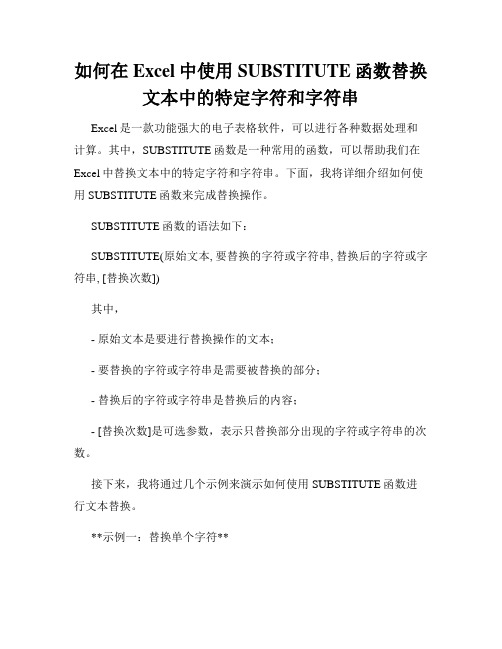
如何在Excel中使用SUBSTITUTE函数替换文本中的特定字符和字符串Excel是一款功能强大的电子表格软件,可以进行各种数据处理和计算。
其中,SUBSTITUTE函数是一种常用的函数,可以帮助我们在Excel中替换文本中的特定字符和字符串。
下面,我将详细介绍如何使用SUBSTITUTE函数来完成替换操作。
SUBSTITUTE函数的语法如下:SUBSTITUTE(原始文本, 要替换的字符或字符串, 替换后的字符或字符串, [替换次数])其中,- 原始文本是要进行替换操作的文本;- 要替换的字符或字符串是需要被替换的部分;- 替换后的字符或字符串是替换后的内容;- [替换次数]是可选参数,表示只替换部分出现的字符或字符串的次数。
接下来,我将通过几个示例来演示如何使用SUBSTITUTE函数进行文本替换。
**示例一:替换单个字符**假设我们有一个单元格A1,其中的文本内容是"Hello World!",现在我们想要将其中的空格替换为下划线"_"。
可以使用如下公式:=SUBSTITUTE(A1, " ", "_")执行上述公式后,单元格A1中的内容将变为"Hello_World!",空格被成功替换为下划线。
**示例二:替换字符串**假设我们有一个单元格B1,其中的文本内容是"apple,orange,banana",现在我们需要将其中的逗号替换为空格。
可以使用如下公式:=SUBSTITUTE(B1, ",", " ")执行上述公式后,单元格B1中的内容将变为"apple orange banana",逗号被成功替换为空格。
**示例三:限制替换次数**假设我们有一个单元格C1,其中的文本内容是"1111222233334444",现在我们只想将其中的前两个"3"替换为"5",而保持后续的"3"不受影响。

Excel文本处理技巧进阶学会使用文本函数进行字符串的拼接分隔和提取的高级技巧Excel文本处理技巧进阶:学会使用文本函数进行字符串的拼接、分隔和提取的高级技巧Excel是一款常用的办公软件,尤其是在数据处理和分析方面,Excel的功能十分强大。
在Excel中,文本处理经常用到,而掌握一些高级文本处理技巧能够更好地提高工作效率。
本文将介绍Excel文本处理技巧进阶,帮助你学会使用文本函数进行字符串的拼接、分隔和提取。
以下是具体内容:一、 CONCATENATE函数进行字符串拼接CONCATENATE函数用于连接两个或多个文本字符串,可用于将多个字符、数字或符号串联在一起。
其语法如下:=CONCATENATE(text1, [text2], …)其中,text1表示要连接的第一个文本字符串,text2表示要连接的第二个文本字符串,[text3]表示可选项,表示要连接的其他文本字符串。
函数可以在多个单元格范围内应用,从而将其组合成具有一定规律的文本。
具体常用的场景包括:1. 合并一列或多列文本,生成人名、地址、邮编等形式的信息;2. 连接多个单元格少量的文本数据,如表格水平方向的拼接;二、 LEFT、RIGHT、MID函数进行字符串提取在处理文本时,我们可能需要从一个字符串中提取一部分字符串,对于这种需求,可以使用LEFT、RIGHT、MID函数进行字符串提取。
1. LEFT函数,用于从左侧开始提取一定长度的字符。
其语法如下:=LEFT(text, [num_chars])其中,text表示要从中提取字符的文本字符串,[num_chars]表示要提取的字符数,它是可选的。
如果省略,则默认提取第一个字符。
2. RIGHT函数,用于从右侧开始提取一定长度的字符。
其语法如下:=RIGHT(text, [num_chars])其中,text表示要从中提取字符的文本字符串,[num_chars]表示要提取的字符数,它是可选的。

数据清洗技巧EXCEL的文本处理数据清洗技巧:Excel的文本处理数据清洗是数据分析中的一项重要工作,它涉及到对原始数据进行筛选、转换和整理,以使数据变得更加规范和准确。
在数据清洗过程中,Excel是一种常用的工具,它提供了多种文本处理功能,帮助我们高效地处理大量的文本数据。
本文将介绍一些在Excel中使用的数据清洗技巧,帮助您处理文本数据时更加得心应手。
一、去除重复数据在数据清洗过程中,我们经常会遇到数据有重复的情况。
Excel提供了去除重复数据的功能,可以快速而准确地删除重复项。
步骤一:选中需要处理的数据范围,点击Excel工具栏中的“数据”选项卡。
步骤二:在“数据工具”分组中,找到并点击“删除重复项”命令。
步骤三:在弹出的对话框中,选择需要去除重复项的列,并勾选“仅保留唯一的记录”。
点击“确定”按钮。
通过以上步骤,Excel会自动删除重复项,将所有的记录仅保留一个。
二、分列与合并单元格当我们处理数据时,有时需要将一个单元格中的内容拆分成多个列,或者将多个列的内容合并到一个单元格中。
Excel提供了分列和合并单元格的功能,方便我们对文本进行处理。
1. 分列步骤一:选中需要分列的数据范围,点击Excel工具栏中的“数据”选项卡。
步骤二:在“数据工具”分组中,找到并点击“文本到列”命令。
步骤三:在弹出的向导中,选择数据的分隔符,如逗号、空格等。
点击“下一步”按钮。
步骤四:根据需要选择数据格式,并设置分列后的单元格格式。
点击“完成”按钮。
通过以上步骤,Excel会根据选定的分隔符将数据分列到不同的列中。
2. 合并单元格步骤一:选中需要合并的单元格范围。
步骤二:点击Excel工具栏中的“开始”选项卡。
步骤三:在“对齐”分组中,找到并点击“合并和居中”命令。
通过以上步骤,Excel会将选定的单元格合并为一个单元格,并将内容居中显示。
三、提取文本中的关键信息在数据清洗过程中,我们常常需要从文本中提取出需要的关键信息。

如何在Excel中使用REPLACE函数替换文本中的部分内容和字符串在Excel中,REPLACE函数是一种非常有用的函数,它可以帮助我们替换文本中的部分内容和字符串。
无论是在处理大型数据表格还是日常使用中,掌握如何正确使用REPLACE函数都是非常重要的。
本文将详细介绍如何在Excel中使用REPLACE函数实现文本替换。
第一步,首先打开Excel并新建一个工作表。
在需要替换文本的单元格中,输入要进行替换操作的原始文本。
例如,我在A1单元格中输入了字符串“Hello, World!”。
我们将使用REPLACE函数将其中的“World”替换为“Excel”。
在B1单元格中,输入如下公式:=REPLACE(A1, 8, 5, "Excel")。
这个公式的具体含义是:从A1单元格的第8个字符开始,删除5个字符,并将其替换为“Excel”。
按下回车键后,B1单元格将显示替换后的文本“Hello, Excel!”。
可以看到,REPLACE函数使用起来非常简单。
此外,我们还可以在REPLACE函数中使用其他参数来实现更多的替换操作。
继续以之前的示例为例,下面将介绍一些常用参数的用法。
第一个参数是要进行替换的原始文本。
可以是一个单元格引用,也可以是直接输入的文本。
在我们的例子中,就是A1单元格的内容。
第二个参数是要开始替换的位置。
在我们的例子中,我们从第8个字符开始替换。
第三个参数是要删除的字符数。
在我们的例子中,我们要删除的字符数为5。
第四个参数是要插入的新文本。
在我们的例子中,我们要插入的新文本是“Excel”。
通过调整这些参数,我们可以在Excel中实现各种复杂的替换操作。
比如,如果我们想要替换一个长文本中的某个特定的字符,可以通过将第二个参数和第三个参数都设置为1来实现。
除了REPLACE函数,Excel还提供了其他一些函数可以进行文本替换,如SUBSTITUTE函数和REGEXREPLACE函数。

Excel中的文本处理和字符串函数技巧Excel是一种功能强大的数据处理工具,尤其是在文本处理和字符串函数方面表现出色。
下面将介绍一些Excel中的文本处理和字符串函数技巧,帮助您更有效地处理和管理数据。
1. 文本筛选和替换在Excel中筛选和替换特定的文本非常容易。
首先,选择需要进行操作的单元格或者一列、一行的区域。
其次,打开“查找和替换”功能(Ctrl+H),在“查找”栏输入要查找的文本,然后在“替换为”栏输入替换后的文本即可。
您可以选择“全部替换”或者“逐步替换”。
2. 字符串连接字符串连接是将两个或多个文本拼接成为一个文本。
在Excel中,可以使用“&”符号来实现该功能。
例如,=A1&B1的结果是将A1单元格和B1单元格拼接在一起,并返回一个新的字符串。
3. 提取字符串有时候您需要从一串字符中提取出特定的字符串,例如提取邮箱地址或电话号码。
在Excel中,可以使用LEFT、RIGHT和MID函数来提取文本。
LEFT函数可用于从字符串的左侧开始提取一定长度的字符。
RIGHT函数则从字符串右侧开始提取一定长度的字符,而MID函数则从字符串的指定位置开始提取一定长度的字符。
4. 拆分字符串与提取字符串相反,拆分字符串是将一个较长的串拆分成为多个部分。
在Excel中,可以使用文本到列功能(Data-> 文本到列-> 分隔符号)将字符串拆分为多个列。
例如,如果您有一个包含名字和姓氏的单元格A1(例如“张三”),您可以在中文格式下按“分隔符号”(如标点符号)进行拆分,将其分隔为两个列,A列为“张”,B列为“三”。
5. 大小写转换有时候您需要将字符串转换为全部大写或小写。
在Excel中,可以使用UPPER和LOWER函数来快速地将字符串转换为全部大写或全部小写。
例如,=UPPER(A1)将单元格A1中的文本转换为全部大写,而=LOWER(A1)将其转换为全部小写。
6. 去除字符串左侧或右侧的空格有时候您输入文本或从其他系统复制粘贴文本时,文本两侧可能存在多余的空格,而这些空格会对后续的数据处理和计算产生影响。

如何在EXCEL中处理文本与字符串Excel作为一款功能强大的电子表格软件,不仅可以处理数字和公式,还可以有效地处理文本和字符串。
在本文中,我们将介绍如何在Excel中处理文本与字符串,让您更加熟练地利用这些功能。
文本函数Excel提供了多种文本函数,可以帮助您处理和分析文本数据。
以下是一些常用的文本函数:CONCATENATE:用于将多个文本字符串合并为一个字符串。
LEFT/RIGHT/MID:分别用于提取文本字符串的左侧、右侧和中间部分。
LEN:用于计算文本字符串的长度。
FIND:用于查找一个文本字符串在另一个文本字符串中的位置。
SUBSTITUTE:用于替换文本字符串中的指定部分。
文本格式设置在Excel中,您可以对文本进行各种格式设置,使其更符合您的需求。
以下是一些常用的文本格式设置技巧:文本对齐:通过设置文本的对齐方式,可以让文本在单元格中呈现更整洁的效果。
文本换行:对于较长的文本内容,可以使用文本换行功能,使文本内容在单元格中自动换行显示。
文本颜色:通过改变文本的颜色,可以突出显示关键信息。
文本字体:调整文本的字体样式、大小和加粗等属性,可以使文本更易读。
文本分割与拼接有时候您可能需要将一个单元格中的文本按照特定的分隔符进行拆分,或者将多个单元格中的文本拼接在一起。
这时可以使用以下方法:文本分割:通过文本到列功能或文本分列向导,可以将一个单元格中的文本按照指定的分隔符拆分成多个单元格。
文本拼接:使用CONCATENATE函数或&符号,可以将多个单元格中的文本拼接在一起。
通过掌握Excel中处理文本与字符串的技巧,您可以更加灵活地处理和分析文本数据,提高工作效率。
无论是数据清洗、信息提取还是报表生成,熟练运用这些技巧将为您的工作带来便利。
在Excel中善于处理文本与字符串,将使您的数据处理工作更加高效和精准。

EXCEL中的文本函数使用方法Excel作为一款功能强大的电子表格软件,提供了许多强大的函数和工具,方便用户处理数据。
其中,文本函数在Excel中扮演着重要角色,能够帮助用户处理和分析文本数据。
接下来,让我们一起来了解一些常用的Excel文本函数以及它们的使用方法。
CONCATENATE函数CONCATENATE函数是Excel中常用的文本函数之一,用于将多个文本字符串合并为一个字符串。
其基本语法如下:=CONCATENATE(text1,text2,...)例如,要合并单元格A1中的“Hello”和单元格B1中的“World”,可以使用如下公式:=CONCATENATE(A1,B1)LEFT和RIGHT函数LEFT函数和RIGHT函数分别用于提取文本字符串的左边和右边的字符。
这两个函数的基本语法如下:=LEFT(text,num_chars)//提取左边字符=RIGHT(text,num_chars)//提取右边字符例如,要从单元格A1中提取前3个字符,可以使用LEFT函数:=LEFT(A1,3)LEN函数LEN函数用于计算文本字符串中的字符数(包括空格)。
其语法如下:=LEN(text)例如,要计算单元格A1中的文本长度,可以使用LEN函数:=LEN(A1)FIND函数FIND函数用于在文本中查找指定字符串,并返回该字符串第一次出现的位置。
其基本语法如下:=FIND(find_text,within_text,[start_num])例如,要查找单元格A1中的文本中是否包含“Excel”,可以使用FIND函数:=FIND("Excel",A1)通过合理运用这些文本函数,您可以更加高效地处理和分析Excel中的文本数据,提升工作效率。
掌握Excel中的文本函数使用方法可以帮助您更好地处理和分析文本数据,提高工作效率。
熟练掌握这些函数,并根据实际需求灵活运用,将为您的工作带来更多便利和效益。

EXCEL中的文本函数管理和分析文本数据在Excel的数据处理中,文本数据的管理和分析是非常重要的一环。
通过合理运用Excel提供的文本函数,我们可以高效地处理和分析文本数据,使工作更加便捷和精准。
下面将介绍一些常用的文本函数以及它们在管理和分析文本数据中的应用。
文本函数介绍1.LEFT函数LEFT函数用于从文本字符串的左侧提取指定长度的字符。
例如,=LEFT(A1,5)将从单元格A1中提取左侧的5个字符。
2.RIGHT函数RIGHT函数与LEFT函数相反,用于从文本字符串的右侧提取指定长度的字符。
例如,=RIGHT(A1,3)将从单元格A1中提取右侧的3个字符。
3.LEN函数LEN函数用于返回文本字符串的长度。
通过=LEN(A1)可以得到单元格A1中文本的字符数。
4.CONCATENATE函数CONCATENATE函数用于将多个文本字符串合并为一个字符串。
例如,=CONCATENATE(A1,"",B1)可以将A1和B1单元格中的内容合并。
5.FIND函数FIND函数用于在文本字符串中查找特定文本,并返回其位置。
例如,=FIND("apple",A1)可以找到单元格A1中“apple”的位置。
文本数据分析示例假设我们有一个包含姓名和电话号码的数据表格,我们可以利用文本函数进行数据处理和分析。
示例:假设A列为姓名,B列为电话号码,我们可以使用文本函数来提取姓名的姓氏或者判断电话号码的区号是否为特定值。
使用LEFT函数提取姓名的姓氏:=LEFT(A1,FIND("",A1)-1)判断电话号码的区号是否为特定值:=IF(LEFT(B1,3)="010","是北京地区号","不是北京地区号")通过合理运用文本函数,我们可以快速、准确地进行文本数据的管理和分析,提高工作效率和数据处理的准确性。

如何在EXCEL中高效处理文本数据在现代办公环境中,Excel不仅仅是一个制表工具,它的强大功能可以帮助用户高效管理和处理各种文本数据。
无论是进行数据分析、生成报告还是简单的数据清洗,理清楚Excel中的文本数据处理非常重要。
本文将从多个方面讨论如何高效使用Excel来处理文本数据。
数据导入与整理是文本数据处理的第一步。
用户可以通过多种方式将文本数据导入到Excel中,例如直接复制粘贴、使用导入向导或者从外部文件中导入CSV格式的数据。
在导入数据时,要确保文本的格式与Excel的表格格式一致,避免格式不匹配导致的数据混乱。
使用Excel的“文本到列”功能可以将一列中的文本根据分隔符(如逗号、空格等)分割成多列,这对于处理冗长的字符串特别有效。
处理文本数据时,很多用户经常需要对重复数据进行清理。
Excel中提供了数据去重的功能,只需选择需要去重的列,然后在“数据”选项卡中点击“删除重复项”按钮,就能快速删除重复的记录。
这种方式可以有效提高数据的整洁度,使后续的数据分析更为准确。
在大量文本数据中,删除无关或冗余的记录可以大幅提升后续工作效率。
当文本数据清理完成后,进行文本的合并和分割是常见的需求。
Excel中的“连接”函数可以将多个单元格的内容合并为一个单元格,支持使用自定义分隔符,例如空格或逗号等。
在处理地址或者姓名时,这一功能尤为方便。
若需要进行分割,Excel的“文本函数”如LEFT、RIGHT、MID、FIND等,可以从文本字符串中提取特定字符,灵活应对不同场景下的需求。
对于数据的格式化,使用Excel的条件格式功能,可以直观地突出显示某些文本数据的特征,例如高亮特定关键词、标记符合条件的行等。
这一功能有助于快速识别数据中的异常或重点内容。
在这方面,结合颜色、字体样式和数据条等多种格式选项,可以使得数据在视觉上更加清晰和易于理解。
在处理文本数据时,函数的应用同样不可忽视。
Excel中有众多的文本函数可以简化处理过程。

Excel中的文本处理技巧有哪些在日常办公中,Excel 是我们处理数据和信息的得力工具。
而对于文本的处理,掌握一些实用的技巧能大大提高工作效率。
下面就来详细介绍一些 Excel 中的文本处理技巧。
一、文本的提取与截取有时候,我们需要从一段文本中提取出特定的部分,或者截取其中的一段。
这时候可以使用以下函数。
1、`LEFT` 函数:用于从文本字符串的左侧开始提取指定数量的字符。
例如,如果单元格 A1 中的文本是“Hello World”,使用`=LEFT(A1, 5)`将会返回“Hello”。
2、`RIGHT` 函数:与`LEFT` 函数相反,它从文本字符串的右侧开始提取指定数量的字符。
3、`MID` 函数:这个函数更加灵活,可以从文本字符串的指定位置开始提取指定数量的字符。
例如,`=MID(A1, 7, 5)`表示从单元格 A1 中的第 7 个字符开始,提取 5 个字符。
二、文本的查找与替换快速查找和替换文本是经常会用到的操作。
1、使用“查找和替换”功能:按下`Ctrl + F` 快捷键打开查找对话框,输入要查找的文本,然后点击“查找下一个”。
如果要替换文本,点击“替换”选项卡,输入查找内容和替换内容,然后点击“全部替换”。
2、结合通配符进行查找和替换:通配符“”表示任意多个字符,“?”表示任意单个字符。
例如,查找“World”可以找到包含“World”的所有文本。
三、文本的合并与拆分1、合并文本:使用`CONCATENATE` 函数或者`&`运算符可以将多个文本字符串合并为一个。
例如,`=CONCATENATE(A1, "", B1)`或者`=A1 &""& B1` ,都可以将单元格 A1 和 B1 中的文本用空格连接起来。
2、拆分文本:可以通过“数据”选项卡中的“分列”功能,按照特定的分隔符将文本拆分成多列。
四、文本的格式设置1、改变字体、字号、颜色等:选中要设置格式的文本所在的单元格,然后在“开始”选项卡中进行相应的设置。

EXCEL中的文本和字符串操作技巧在现代办公软件中,Excel作为一款强大的电子表格工具,以其便捷的数据管理和分析功能备受青睐。
文本和字符串操作是Excel中重要的一部分,每个用户都可以通过掌握一些技巧来提高工作效率。
本文将介绍一些实用的文本和字符串操作技巧,助你在Excel中如鱼得水。
文本函数的基本概念Excel提供了多种文本函数,可以对字符串进行处理。
这些函数可以用于提取、合并、替换和清理文本。
常用的文本函数包括LEFT、RIGHT、MID、LEN、TRIM、CONCATENATE等。
了解这些函数的用法及其功能,将为处理文本提供极大便利。
字符串的提取与分解在处理数据时,常常需要从一串文本中提取特定的信息。
例如,下面的函数可以帮助你从文本字符串中提取所需的字符:LEFT:用于提取字符串左侧的指定字符数。
例如,=LEFT(A1,5)将从单元格A1中提取前5个字符。
RIGHT:类似于LEFT,但它从字符串的右侧提取字符。
使用方法如=RIGHT(A1,3)将提取A1单元格中最后3个字符。
MID:它允许你从字符串的中间位置提取字符。
例如,=MID(A1,3,4)会从A1的第3个字符开始,提取4个字符。
计算字符串长度了解字符串的长度对于许多操作至关重要。
Excel提供了LEN函数,可以很方便地计算字符串的长度,例如,=LEN(A1)将返回A1单元格中字符的总数。
这在后续的文本操作中,尤其是切割、拼接字符串时尤为重要。
清理不必要的空格在数据输入时,很多时候会出现多余的空格,这会影响数据的精确性。
TRIM函数可以有效地去除字符串开头和结尾的空格。
使用示例如下:=TRIM(A1),这样可以确保你的数据更为准确。
字符串的合并与拼接合并多个单元格中的文本,方便生成完整的句子或信息。
可以使用CONCATENATE函数,也可以使用新版本Excel中的&运算符。
例如,=A1&""&B1可以将A1和B1中的文本合并,并添加一个空格作为分隔符。

Excel文本处理技巧进阶应用学会使用文本函数进行字符串的拼接分隔和提取的高级技巧在Excel中,文本处理是一项非常常见和重要的任务。
掌握一些高级技巧可以帮助我们更高效地处理和操作文本数据。
本文将介绍如何使用Excel的文本函数进行字符串的拼接、分隔和提取。
通过学会这些技巧,您可以更好地应对各种文本处理需求。
一、字符串的拼接字符串的拼接是将多个字符串连接在一起形成一个新的字符串。
在Excel中,我们可以使用“&”符号或者 CONCATENATE 函数来实现字符串的拼接。
示例:假设有两个单元格 A1 和 B1,分别保存了字符串 "Hello," 和"world!"。
我们要将这两个字符串拼接在一起,并在后面加上一个感叹号。
在单元格 C1 中,可以使用以下公式实现字符串的拼接:```=A1 & " " & B1 & "!"```这样,C1 中的内容将变为 "Hello, world!"二、字符串的分隔有时候,我们需要将一个字符串按照某个分隔符进行拆分成多个部分,以便进一步处理。
在Excel中,可以使用 TEXT 和 MID 函数配合实现字符串的分隔。
示例:假设单元格 A1 中保存了字符串 "apple,banana,orange",我们要将这个字符串按照逗号进行拆分,并分别放到 B1、C1、D1 中。
在单元格 B1 中,可以使用以下公式实现字符串的分隔:```=TEXT(MID($A$1,(ROW()-ROW($B$1))*FIND(",",$A$1,ROW()-ROW($B$1))+IF(ROW()>ROW($B$1),1,0)+1,FIND(",",$A$1,(ROW()-ROW($B$1)+1)*IF(ROW()<ROWS($B$1:$B$3),ROW(),ROWS($B$1:$B$ 3))-ROW($B$1))-1),"General")```在单元格 C1 中,使用相同的公式,只需将 B1 改为 C1,D1 同理。

EXCEL中的文本操作技巧与实例在日常办公中,处理文本数据是不可避免的,而Excel则是处理这些数据的得力助手。
本文将围绕一些实用的文本操作技巧,帮助你在Excel中高效地管理和编辑文本。
使用文本函数Excel中有众多内置的文本函数,可以帮助用户进行各种文本操作。
以下几种函数在工作中尤其常用。
1.CONCATENATE函数这个函数能够将多个单元格中的文本合并为一个。
其基本语法为:CONCATENATE(text1,text2,...)例如,如果A1单元格内容为“你好”,B1单元格内容为“世界”,使用=CONCATENATE(A1,B1),结果将是“你好世界”。
在较新版本的Excel 中,使用=A1&B1也能实现相同效果。
2.LEFT、MID和RIGHT函数这几个函数可以用来提取文本中的特定部分。
LEFT(text,num_chars):从左侧提取指定数量的字符。
MID(text,start_num,num_chars):从指定位置开始提取指定数量的字符。
RIGHT(text,num_chars):从右侧提取指定数量的字符。
例如,若单元格A1包含“数据分析”,=LEFT(A1,2)将返回“数据”,而=MID(A1,3,2)将返回“分”。
3.LEN和FIND函数LEN(text)用于计算文本的长度,而FIND(find_text,within_text,[start_num])可以找到特定字符或字符串在文本中的位置。
这两个函数常常配合使用,以便更好地处理文本。
例如,=LEN(A1)可以告诉你单元格中有多少个字符,而=FIND("分析",A1)则能返回字符“分析”在单元格A1第一个位置的索引值。
文本格式化在Excel中,文本的格式化可以极大地提升数据的可读性。
格式化不仅仅是改变字体或颜色,还可以通过一些简单的操作来改变文本结构。
1.大小写转换在Excel中,可以使用UPPER、LOWER和PROPER函数来进行大小写转换。
Excel中的文本处理和字符串操作文本处理和字符串操作是Excel中非常重要的功能之一。
在Excel 中,我们经常需要对文本数据进行处理和操作,比如提取特定字符、拼接文本、替换文本等等。
本文将介绍一些常用的文本处理和字符串操作方法,让我们更好地利用Excel处理文本数据。
一、文本提取
在Excel中,有时候我们需要从一个单元格中提取出特定的字符或者单词。
这时候可以使用左函数、右函数和中函数来提取文本。
1. 左函数
左函数的作用是提取字符串的左边指定长度的字符。
其语法为:左(文本, 字符数)
例如,假如一个单元格中的内容为“Excel文本处理”,我们想要提取前面的5个字符“Excel”。
可以使用左函数:=左(A1, 5)。
2. 右函数
右函数的作用是提取字符串的右边指定长度的字符。
其语法为:右(文本, 字符数)
例如,假如一个单元格中的内容为“Excel文本处理”,我们想要提取后面的2个字符“理”。
可以使用右函数:=右(A1, 2)。
3. 中函数
中函数的作用是提取字符串中指定位置的字符。
其语法为:
中(文本, 起始位置, 字符数)
例如,假如一个单元格中的内容为“Excel文本处理”,我们想要提
取中间的4个字符“文本”。
可以使用中函数:=中(A1, 6, 4)。
二、文本拼接
在Excel中,我们可以使用连接符号和连接函数来拼接多个文本。
1. 连接符号
使用连接符号“&”可以将多个文本拼接在一起。
例如,假如A1单元格中的内容为“Hello”,B1单元格中的内容为“World”,我们可以使用
=A1&" "&B1将它们拼接在一起,结果为“Hello World”。
2. 连接函数
连接函数的作用与连接符号相同,可以将多个文本拼接在一起。
其
语法为:
连接(文本1, 文本2, ...)
例如,假如A1单元格中的内容为“Hello”,B1单元格中的内容为“World”,我们可以使用=连接(A1, " ", B1)将它们拼接在一起,结果为“Hello World”。
三、文本替换
Excel中的文本替换功能可以将指定的部分文本替换为另一个文本。
1. 替换函数
替换函数的作用是将指定的部分文本替换为另一个文本。
其语法为:替换(原文本, 开始位置, 字符数, 新文本)
例如,假如A1单元格中的内容为“Excel文本处理”,我们想将其中
的“文本”替换为“字符串”,可以使用=替换(A1, 6, 2, "字符串"),结果为“Excel字符串处理”。
2. 替换对话框
Excel还提供了替换对话框,可以更方便地进行文本替换。
通过按
下Ctrl+H键或者在“编辑”菜单中选择“替换”,可以打开替换对话框。
在对话框中输入要查找的文本和替换的文本,点击“全部替换”按钮即
可完成替换。
四、其他字符串操作
除了上述介绍的功能,Excel还提供了其他一些字符串操作的方法。
1. 字符串长度函数
字符串长度函数的作用是计算字符串的长度。
其语法为:
长(文本)
例如,假如A1单元格中的内容为“Excel文本处理”,我们可以使用
=长(A1)来计算字符串的长度,结果为11。
2. 大写和小写函数
大写函数的作用是将字符串转换为大写字母,小写函数的作用是将字符串转换为小写字母。
其语法分别为:
大写(文本)
小写(文本)
例如,假如A1单元格中的内容为“Excel文本处理”,我们可以使用=大写(A1)将其转换为大写字母,结果为“EXCEL文本处理”。
以上是Excel中的文本处理和字符串操作的一些常用方法。
通过灵活运用这些方法,我们可以更好地处理和操作Excel中的文本数据。
希望本文对您有所帮助。